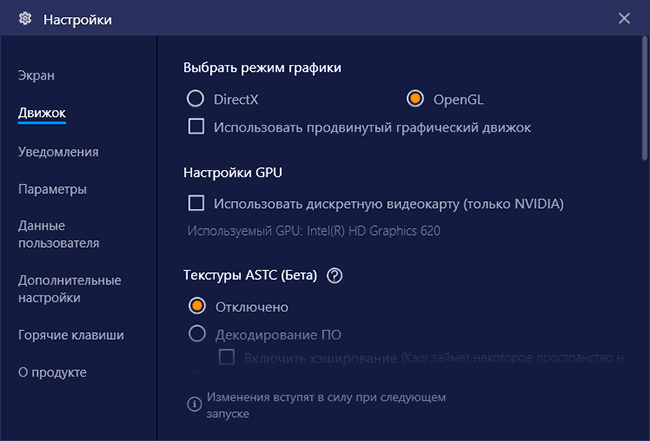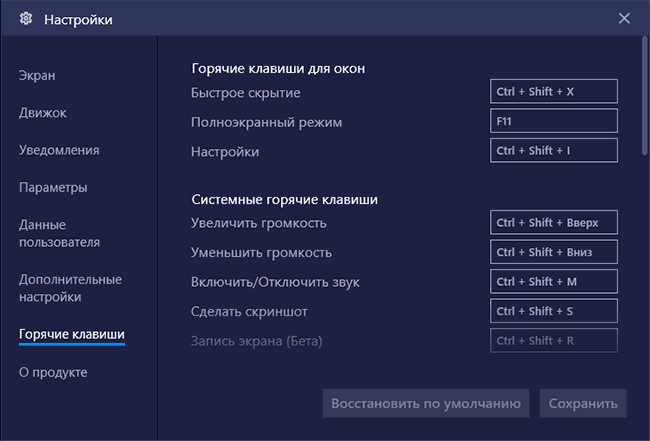Como jogar jogos Android e IOS no PC com Windows
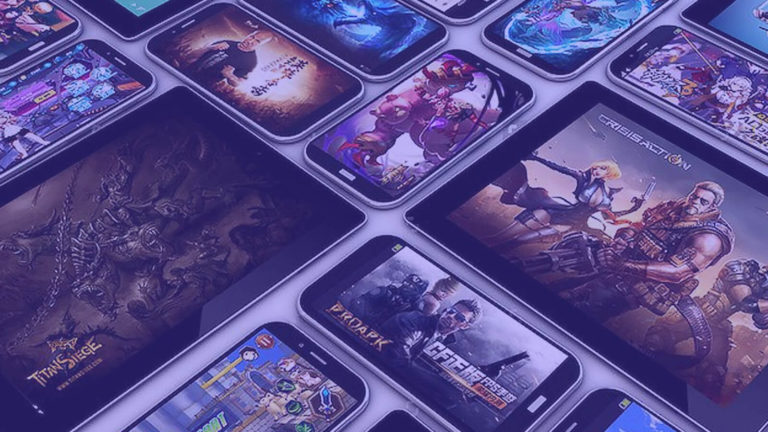
Se você não sabe como jogar quase nenhum jogo para celular Android ou IOS no seu computador com todos os benefícios de um teclado, mouse e monitor grande, então você veio ao lugar certo.
Para muitos jogadores, jogar em um dispositivo móvel é uma espécie de busca pelo Santo Graal. Daí a criação de dispositivos como escudo nvidia, и aplicativos de streaming como Remotr .
Ah, mas e se você quiser inverter a equação? O Android é o lar de inúmeros grandes jogos , muitos dos quais são incomparáveis em computadores desktop. Não seria ótimo se você pudesse jogar esses jogos no seu PC? E se ainda houver uma função de fluxo ou gravação?
Felizmente, essa possibilidade existe.
Bluestacks é um emulador gratuito de Android e IOS que facilita a execução de jogos que não sejam de PC.
O que é BlueStacks e como ele pode me ajudar?
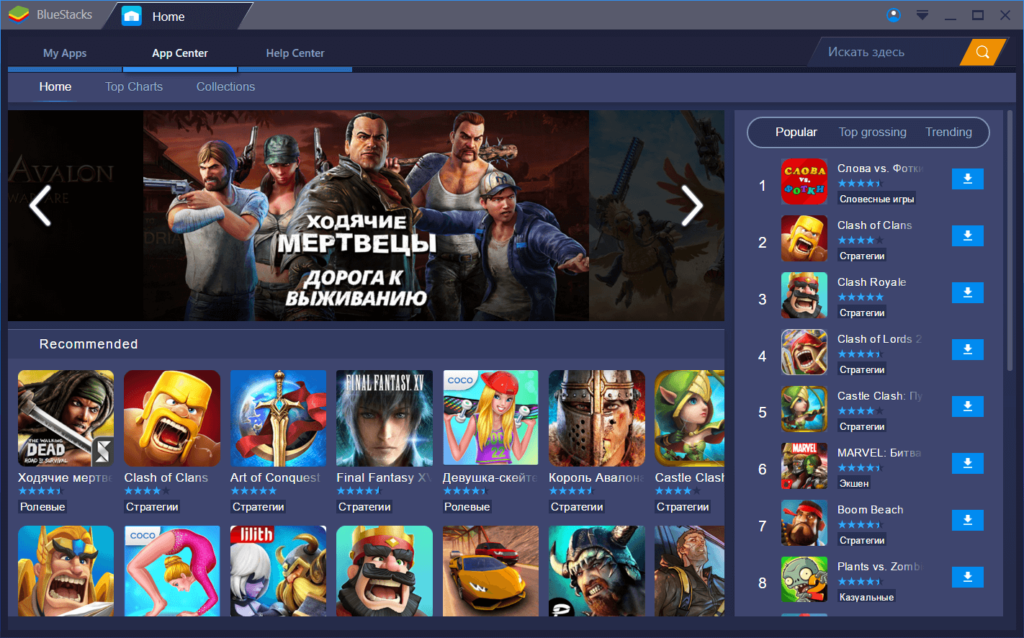
BlueStacks App Player é uma ferramenta que permite executar aplicativos Android no seu computador. A partir de sua interface, você pode gerenciar todos os parâmetros do dispositivo virtual e instalar muitos aplicativos diferentes em apenas alguns segundos.
Ao iniciar o programa, você será perguntado se possui um telefone Android. Se sim, você pode sincronizar todos os programas e documentos com a conta que está usando no momento. Se você não possui um telefone Android - não importa, você também poderá baixar e instalar aplicativos: para isso você pode usar o aplicativo nativo associado ao Bluestacks, o conhecido Google Play (via navegador) ou Arquivos APK. Em termos de opções de download, este aplicativo funcionará como um dispositivo Android real.
O sistema de controle é fácil de usar: com movimentos e cliques do mouse, você pode substituir quaisquer ações e gestos realizados em dispositivos de tela sensível ao toque. Você sempre pode usar um gamepad externo ou confiar nos controles de toque originais se estiver usando um tablet ou PC com uma função de tela de toque. E a ação do acelerômetro, se necessário, você pode emular usando o teclado.
Vale ressaltar que o BlueStacks App Player é compatível com muitos aplicativos, até mesmo os jogos mais modernos. Esteja você procurando por clássicos como Angry Birds ou jogos massivos como Clash of Clans, você terá uma ferramenta de alto nível à sua disposição que oferece uma enorme variedade de opções para todos os usuários de PC. Com ele, você pode executar qualquer aplicativo do Google Play e de qualquer outra fonte.
Usos, recursos e configurações do Bluestacks
Dado que o emulador Bluestacks é totalmente em russo e possui uma interface bastante simples, acho que a maioria dos usuários não terá problemas em usá-lo: um desktop Android quase comum (aplicativos padrão podem ser encontrados atrás do botão "Mais aplicativos" na parte inferior), busca de jogos embutido e outros aplicativos baixados da Play Store, configurações relativamente detalhadas.
Nas configurações (o botão com a engrenagem no painel à direita), recomendo que você vá antes mesmo de iniciar os primeiros jogos no emulador, entre as coisas interessantes lá:
- Configurações de tela e motor, que pode ser personalizado especificamente para o seu sistema: reduza a resolução para um computador fraco, habilite uma placa gráfica discreta se você tiver NVIDIA, selecione o modo gráfico DirectX (mais produtivo para muitos jogos) ou OpenGL (mais compatível). Reiniciar o emulador é necessário para aplicar essas configurações.

- Teclas de atalho - Eu também recomendo que você dê uma olhada, caso contrário você pode se deparar com o fato de que quando você começar a jogar, você não saberá como sair do jogo, porque. todas as entradas de teclado e mouse serão capturadas no jogo.

- Aba de opções - aqui você pode encontrar configurações úteis adicionais, por exemplo, os desenvolvedores encontrarão a opção de ativar o ADB (Android Debug Bridge).
O botão de configurações de controle de teclado e mouse está disponível apenas quando os jogos estão em execução e, em um grande número de jogos populares, essas configurações já estão predefinidas. Além disso, para muitos jogos, existem vários perfis de controle salvos de uma só vez (eles são selecionados no item "Esquema" - a única coisa que não foi traduzida para o russo).
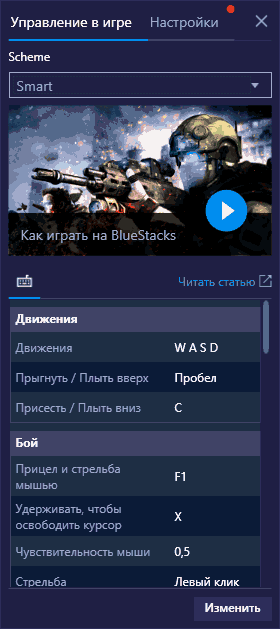
Além disso, atrás do mesmo botão de configurações do teclado na guia "Configurações", quando o jogo estiver em execução, você poderá definir configurações gráficas individuais para este jogo (o jogo precisará ser reiniciado). Isso permitirá, se necessário, definir parâmetros mais baixos para jogos pesados e gráficos melhores para aqueles que não exigem muitos recursos.
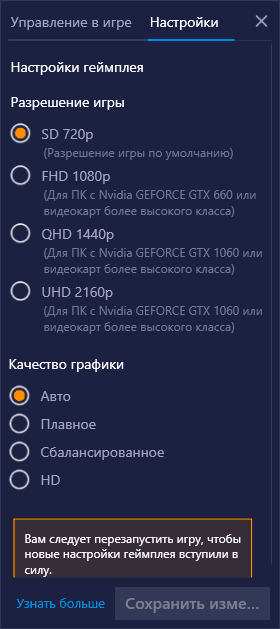
Vídeo sobre o Bluestacks Android Emulator
Vantagens e desvantagens do emulador
O emulador Bluestacks é elogiado por muitos e um número igualmente grande de usuários, pelo contrário, observam suas deficiências. As vantagens incluem:
- Boa compatibilidade - a maioria dos jogos e programas funcionam corretamente, embora possam não ser executados em outros emuladores.
- Idioma russo, fácil de usar (embora isso seja subjetivo), amplas opções para configuração de parâmetros e controle, suporte para ADB.
- Boa integração com o sistema - fácil transferência de arquivos do Windows e vice-versa, instalação de aplicativos APK, criação de atalhos para jogos instalados na área de trabalho do Windows.
- Dada a popularidade do Bluestacks, você pode encontrar muitas instruções sobre como ajustar o desempenho do emulador para PCs fracos e como resolver problemas com o emulador.
- No meu computador, acabou sendo o emulador Android mais rápido que testei recentemente (um laptop Intel com gráficos integrados), mas aqui muitos têm uma imagem diferente - relata que o Bluestacks fica com uma das análises mais frequentes (embora, aqui você deva verificar como esses outros emuladores se comportarão nos mesmos dispositivos e com os mesmos jogos).
- A capacidade de executar várias instâncias separadas do emulador (mas isso agora está presente na maioria dos programas semelhantes).
Desvantagens do emulador observadas pelos usuários:
- Os jogos ficam mais lentos e os mesmos jogos podem não ficar mais lentos, por exemplo, em LDPlayer.
- O grande tamanho do emulador, às vezes - problemas com sua remoção.
Em geral, se você ainda não experimentou o Bluestacks ou o lançou há algum tempo, mas não encontrou um emulador adequado para você desde então, recomendo experimentar a versão mais recente do emulador e ver como ele se comporta em seu sistema.
 Thank you very much!
Thank you very much!